
7 Möglichkeiten zum Übertragen von Kontakten auf ein neues Telefon [einfach und schnell]

„Wie übertrage ich meine Kontakte auf ein neues Telefon? Welcher Weg ist der einfachste? Bitte helfen Sie mir!“
- von einem verwirrten Handynutzer
Ein neues Handy ist immer eine tolle Sache, doch die Übertragung Ihrer Kontakte kann ganz schön mühsam sein. Schließlich möchten Sie den Kontakt zu Freunden, Familie oder wichtigen Geschäftskontakten nicht verlieren. Wenn Sie schon einmal mit dem Gedanken gekämpft haben, jeden einzelnen Kontakt manuell neu einzugeben, oder sich gefragt haben, wie Sie alle Ihre Kontakte nahtlos auf Ihr neues Gerät übertragen können, sind Sie nicht allein.
In dieser Anleitung zeigen wir Ihnen die einfachsten und effizientesten Möglichkeiten zum Übertragen Ihrer Kontakte auf Ihr neues Telefon, damit Sie sofort loslegen können.
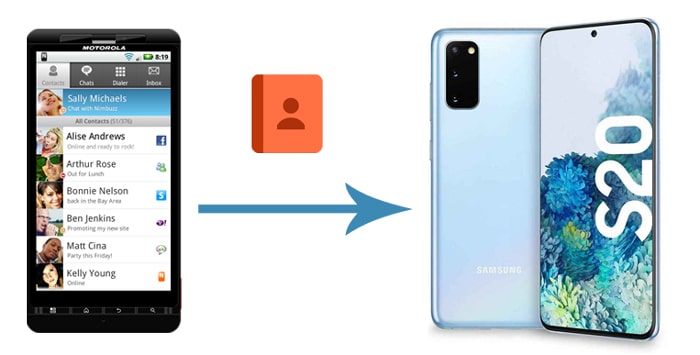
Coolmuster Mobile Transfer ist ein vielseitiges und zuverlässiges Softwaretool, das den Prozess der Datenübertragung zwischen verschiedenen Mobilgeräten vereinfacht, insbesondere wenn Sie auf ein neues Telefon umsteigen oder auf ein anderes Betriebssystem aktualisieren.
Funktionen von Coolmuster Mobile Transfer :
So übertragen Sie mit Coolmuster Mobile Transfer Kontakte von einem Telefon auf ein anderes:
01 Coolmuster Mobile Transfer installieren und starten
Laden Sie Coolmuster Mobile Transfer herunter und installieren Sie es auf Ihrem Computer. Starten Sie das Programm, um fortzufahren.
02 Telefone mit dem Computer verbinden
Schließen Sie beide Android Telefone per USB-Kabel an Ihren Computer an und aktivieren Sie USB-Debugging, wenn Sie dazu aufgefordert werden. Coolmuster Mobile Transfer erkennt Ihre Geräte automatisch. Überprüfen Sie, ob die Telefone in der richtigen Position sind, oder verwenden Sie die Schaltfläche „Flip“, um sie bei Bedarf umzudrehen.

03 Kontakte auf neues Telefon übertragen
Wählen Sie „Kontakte“ aus den verfügbaren Optionen und klicken Sie auf die Schaltfläche „Kopieren starten“, um Kontakte mühelos auf Ihr neues Telefon zu übertragen.

Lesen Sie weitere Tipps zum Übertragen von Kontakten auf ein neues Telefon:
Wenn Sie Kontakte von Android zu Android übertragen möchten, ist die SIM-Karte eine einfache Möglichkeit. Beachten Sie, dass die SIM-Karte nur begrenzten Speicherplatz für Kontakte oder SMS bietet. Bei einer großen Anzahl von Kontakten sollten Sie andere Methoden in Betracht ziehen.
So übertragen Sie Kontakte von einem Telefon auf ein anderes:
Schritt 1. Verschieben Sie zunächst die Kontakte vom alten Telefon auf die SIM-Karte. So geht's: Öffnen Sie die App „Kontakte“ auf Ihrem alten Telefon > tippen Sie oben rechts auf „Mehr“ > „Kontakte exportieren“ > „Auf SIM-Karte exportieren“.

Schritt 2. Entfernen Sie die SIM-Karte aus Ihrem alten Android Telefon und legen Sie sie dann in Ihr neues Android Telefon ein.
Schritt 3. Importieren Sie Kontakte auf Ihr neues Android Telefon: Öffnen Sie „Kontakte“ > tippen Sie auf „Mehr“ > „Kontakte importieren“ > „SIM-Karte“.
Google Drive ist eine vielseitige Cloud-Speicherplattform, die nahtlos auf verschiedenen Betriebssystemen funktioniert. Um Ihre Kontakte mühelos auf ein neues Telefon zu übertragen, können Sie Google Drive als zuverlässige Backup-Lösung nutzen. Sichern Sie einfach Ihre Kontakte auf dem alten Telefon mit Google Drive und synchronisieren Sie sie anschließend mit Ihrem neuen Telefon, indem Sie sich mit demselben Google-Konto anmelden. Dieser Vorgang gewährleistet eine reibungslose und problemlose Übertragung Ihrer wertvollen Kontaktinformationen.
So geht's:
Schritt 1. Installieren und starten Sie die Google Drive-App auf Ihrem alten Telefon und melden Sie sich dann mit Ihrem Google-Konto an.
Schritt 2. Tippen Sie auf das Menüsymbol in der oberen linken Ecke und wählen Sie dann „Einstellungen“ > „Backup“ > tippen Sie auf „Kontakte“.

Schritt 3. Nachdem Sie die Kontakte auf dem alten Telefon gesichert haben, wechseln Sie zu Ihrem neuen Telefon > melden Sie sich mit demselben Google-Konto an > aktivieren Sie die Option „Kontakte synchronisieren“. Auf diese Weise können Sie alle Kontakte vom alten Telefon auf das neue Telefon übertragen.

Mit Bluetooth können Kontakte drahtlos zwischen Android Telefonen gesendet werden. Darüber hinaus ist kein Netzwerk erforderlich.
So übertragen Sie Telefonnummern per Bluetooth auf ein neues Telefon:
Schritt 1. Verbinden Sie beide Geräte über Bluetooth.
Schritt 2. Öffnen Sie das Quellgerät, dann die Kontakt-App und öffnen Sie den Menübereich. Klicken Sie auf das Symbol „Teilen“. Diese Schritte können je nach Gerätetyp und Modell unterschiedlich sein.
Schritt 3. Tippen Sie auf „Kontakte importieren/exportieren“, dann auf „Visitenkarte teilen über“ und wählen Sie die Kontakte aus, die Sie übertragen möchten. Wählen Sie „Bluetooth“ aus den Freigabeoptionen.

Diese Methode ist ganz einfach: Erstellen Sie eine VCF-Datei und übertragen Sie sie anschließend über eine beliebige Plattform auf Ihr neues Telefon. Sie können die VCF-Datei per E-Mail, über soziale Medien oder auf andere Weise teilen. Sie können die Kontakte sogar als Offline-Backup speichern.
So übertragen Sie Kontakte als VCF-Datei von Telefon zu Telefon:
Schritt 1. Öffnen Sie die Kontakte-App auf Ihrem alten Telefon. Klicken Sie auf das Hauptmenü und navigieren Sie dann zu „Einstellungen“ > „Kontakte verwalten“. Diese Schritte können je nach Telefon unterschiedlich sein.
Schritt 2. Suchen Sie die Schaltfläche „Kontakte importieren/exportieren“. Tippen Sie auf „EXPORTIEREN“. Die Datei wird im Speicher Ihres Geräts als „Contacts.vcf“ gespeichert.
Schritt 3. Durchsuchen Sie den Speicher Ihres Telefons, um die Datei „contact.vcf“ zu finden. Senden Sie sie über Ihren bevorzugten Modus an das neue Telefon.
Schritt 4. Laden Sie die Datei auf Ihr neues Telefon herunter. Öffnen Sie anschließend die Kontakte-App auf dem neuen Telefon. Folgen Sie dem obigen Vorgang, klicken Sie jedoch auf „Importieren“, um Ihre Kontakte auf dem neuen Telefon zu speichern.

Quick Share ist eine von Google bereitgestellte Funktion, mit der Android Nutzer Daten mit anderen Android Nutzern in der Nähe teilen können. So können Sie die Funktionen nutzen, um Kontakte von Ihrem alten auf ein neues Telefon zu übertragen.
So übertragen Sie Kontakte mit Quick Share auf ein neues Telefon:
Schritt 1. Aktivieren Sie Quick Share auf dem empfangenden Gerät. Gehen Sie dazu zu den „Einstellungen“ Ihres Telefons und tippen Sie auf „Google“. Gehen Sie zu „Geräteverbindungen“ und dann zu „Quick Share“. Schalten Sie den Schalter ein, um Quick Share zu aktivieren.
Schritt 2. Wählen Sie auf dem sendenden Gerät die Kontakte aus, die Sie übertragen möchten. Tippen Sie auf die Menüschaltfläche und anschließend auf „Teilen“. Wählen Sie „Quick Share“ und Ihr Gerät sucht nach Telefonen in der Nähe. Stellen Sie sicher, dass Quick Share auf beiden Geräten aktiviert ist.

Wenn Sie jedoch eine Alternative mit einem relativ hohen Maß an Effizienz und Geschwindigkeit suchen, können Apps von Drittanbietern eine Überlegung wert sein. Für die Datenfreigabe-Apps von Drittanbietern ist für die Übertragung kein Computer erforderlich. Einerseits gibt es zahlreiche Apps, mit denen Sie Kontakte von Telefon zu Telefon übertragen können. Andererseits sind einige der besten Optionen entweder Premium- oder in ihren Funktionen eingeschränkt. Eine der beliebtesten Filesharing-Apps ist Xender, verfügbar für Android und iOS .
So übertragen Sie Kontakte mit Xender auf ein neues Telefon:
Schritt 1. Installieren Sie Xender aus dem App Store auf beiden Telefonen.
Schritt 2. Starten Sie die App und tippen Sie dann oben rechts auf dem Bildschirm auf die Schaltfläche mit den drei Strichen.
Schritt 3. Wählen Sie auf beiden Telefonen „Telefonkopie“. Folgen Sie den Anweisungen auf dem Bildschirm und klicken Sie auf „Kontakte“, wenn beide Telefone verbunden sind.

Wie übertrage ich meine Kontakte auf mein neues Handy? Wenn Sie noch keine Erfahrung mit Datenübertragung haben, ist dies wahrscheinlich eine häufig gestellte Frage, für die es mehrere Lösungen gibt – ob effektiv oder nicht. Sie können Kontakte beispielsweise per Bluetooth auf Ihr neues Handy übertragen. Alternativ können Sie auch die herkömmliche Methode verwenden, indem Sie Ihre SIM-Karte mit den Kontakten auswerfen und in Ihr neues Gerät einlegen, um auf die Kontakte zuzugreifen.
Alternativ können Sie Apps von Drittanbietern wie Xender verwenden. Wenn Sie jedoch eine zuverlässigere, schnellere, kostenlose und effiziente Möglichkeit zum Übertragen von Kontakten von einem Telefon auf ein anderes suchen, ist Coolmuster Mobile Transfer die beste Wahl. Laden Sie Coolmuster Mobile Transfer herunter, um Ihre Telefonnummern von einem Telefon auf ein neues zu kopieren.
Weitere Artikel:
So übertragen Sie Kontakte problemlos von einer Apple-ID auf eine andere
Die 6 wichtigsten Möglichkeiten zum Übertragen von Kontakten von Android auf den Computer
So übertragen Sie Kontakte vom PC auf das iPhone mit/ohne iTunes
So übertragen Sie Kontakte vom Computer auf Android Telefon [Bewährte Methoden]

 Übertragung von Telefon zu Telefon
Übertragung von Telefon zu Telefon
 7 Möglichkeiten zum Übertragen von Kontakten auf ein neues Telefon [einfach und schnell]
7 Möglichkeiten zum Übertragen von Kontakten auf ein neues Telefon [einfach und schnell]





